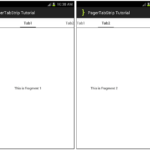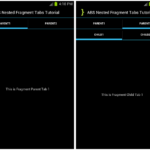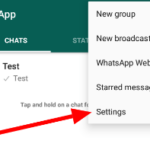Cómo importar tus mensajes de WhatsApp a Telegram
Última actualización: 21 de abril de 2021
¿Está pensando en dejar WhatsApp usando Telegram como su aplicación de mensajería principal? ¿Quieres llevar tu historial de chat contigo? Si es así, aquí tenemos una guía para ayudarte. Le mostraremos cómo transferir su historial de chat de WhatsApp a su cuenta de Telegram. Ya sea que esté usando la aplicación en su dispositivo iOS o Android, lo tenemos cubierto.
Tutorial
Aunque WhatsApp es una de las aplicaciones de mensajería más populares que existen, su nueva y actualizada política de privacidad preocupa a sus usuarios. Como tal, algunos de ellos están migrando a otras aplicaciones como Telegram y Signal.
Aunque ese es el caso, cambiar su aplicación de mensajería principal puede ser una decisión difícil, ya que es posible que no desee perder ninguno de sus historiales de chat. Afortunadamente, WhatsApp permite a sus usuarios transferir sus chats a Telegram.
Si lo encuentra útil, aquí tenemos una guía para usted. Le mostraremos cómo mover sus chats de WhatsApp a su cuenta de Telegram.
Sin más preámbulos, comencemos.
Cómo mover tu historial de chat de WhatsApp a Telegram
Si planea dejar WhatsApp y pasarse a Telegram, puede elegir traer sus mensajes e historial de chat con usted. De esta manera, no necesita comenzar de nuevo en su nueva aplicación de mensajería.
Para transferir sus datos, debe exportar su historial de chat en WhatsApp y seleccionar Telegram como opción. Siga nuestros tutoriales paso a paso a continuación para aprender cómo hacerlo.
En Android:
- Inicie WhatsApp y asegúrese de iniciar sesión en su cuenta.
- En la pestaña Chats, abra un chat que desee exportar.
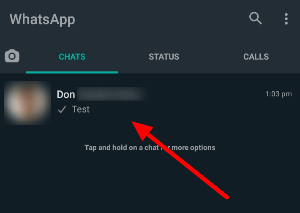
- En la esquina superior derecha de su pantalla, toque Más opciones (icono de tres puntos) para abrir el menú.
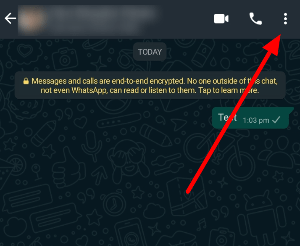
- Toca Más y selecciona Exportar chat .
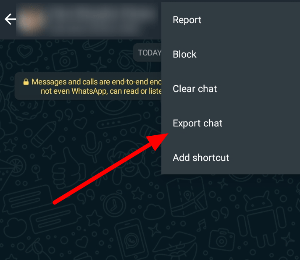
- Una vez que aparezcan las opciones de exportación en la parte inferior de tu pantalla, elige Telegram .
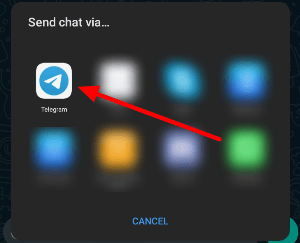
- Seleccione un chat como destino de importación para su historial de chat de WhatsApp.
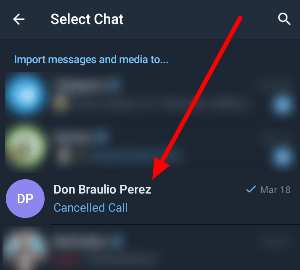
- Toca Importar para confirmar tu decisión y guardar los cambios.
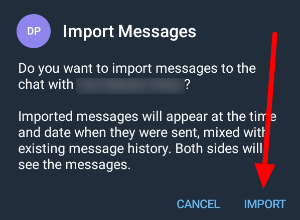
Así es como mueves tu historial de chat de WhatsApp a tu cuenta de Telegram. Esta opción incluye todos sus mensajes, incluidas sus marcas de tiempo.
En iOS:
En cuanto a los que están en su iPhone, la transferencia de su historial de chat de WhatsApp es similar a la de Android. Solo hay ligeras diferencias en la interfaz en ambos dispositivos.
- Inicie WhatsApp desde su pantalla de inicio o cajón de aplicaciones e inicie sesión en su cuenta.
- Abra el chat que desea exportar y acceda a su página de información.
- Seleccione Exportar chats y elija Telegram como opción. Seleccione el chat donde desea importar sus datos.
Alternativamente, puede deslizar el dedo hacia la izquierda en una de sus conversaciones en la lista de chats, tocar «…» y seleccionar Exportar chats. Después de hacerlo, todo lo que tiene que hacer es elegir un chat para importar sus datos y confirmar su decisión.
Tenga en cuenta que después de transferir su historial de chat a Telegram, se mezcla con su conversación actual (si la hay). Incluye todos tus mensajes y marcas de tiempo.
para terminar las cosas
Ahora que sabe cómo mover su historial de chat de WhatsApp a Telegram, no necesita dejar atrás sus conversaciones al cambiar de plataforma. Al importar sus datos de chat, mantendrá todos sus mensajes con marcas de tiempo en su nueva aplicación de mensajería preferida.
¡Eso es todo de nosotros! Si desea nuestros últimos consejos, trucos y tutoriales, presione el botón de marcador y visítenos regularmente para ver nuestras publicaciones o actualizaciones diarias.